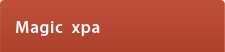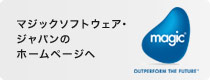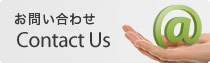TSmagic 製品構成
Magic xpa サポート バージョン
Magic xpa サポートバージョン
|
Magic xpa サポートバージョン |
備考 |
|---|---|
|
Magic xpa Application Platform 3.x |
2025年6月末まで |
|
Magic xpa Application Platform 4.x |
|
|
Magic xpa Application Platform 4Plus |
Magic xpa サポート システム
|
システム構成 |
Magic xpa製品 |
|---|---|
| クライアント/サーバ | Magic xpa Enterprise Client、 Magic xpa Enterprise Server |
接続方法一覧
| No |
接続方法 | 推奨接続 | サポート対象 | |
|---|---|---|---|---|
| ① | TSmagic Client (connectファイル接続) |
RemoteAPP Client |
〇 |
〇 |
| ② |
Remote Desktop Client |
△ |
〇 |
|
| ③ |
RemoteApp on Client |
RemoteAPP Client |
× |
〇 |
| ④ |
HTML5 Web Access Client |
HTML5 Client |
〇 |
〇 |
| ⑤ |
RemoteAPP Client |
× |
〇 |
|
上記の接続の違い:
- RemoteAPP Clientは、Windowsのネイティブ動作と同様、完璧なアプリケーション表示が可能になります。
- Remote Desktop Clientは、接続先のデスクトップ全体のように表示されます。
- RemoteApp on Clientは、実行アプリケーション毎にユーザーセッションが作られます。
例えば、あるユーザーが同時にMagic xpaアプリケーションを複数起動した場合、起動した数だけユーザーセッションが作成されます。よってMagic xpaのユーザーライセンスも起動した数だけ必要になりますのでご注意ください。 - HTML5 Web Access Clientで、Web Portal設定(Admin Tool)が有効時にメニューの次にWeb Portal画面が表示されます。アプリケーションは、起動ごとに別セッションとなりますのでライセンスにご注意下さい。
- HTML5 Web Access Clientで「RemoteAPP Client」接続は、Web Portal有効時のみ可能です。アプリケーションは、起動ごとに別セッションとなりますのでライセンスにご注意下さい。
| No |
ユーザーセッション数 | 実行中アプリのアイコン | IME入力モードの切替 | 実行中アプリの切断方法(困った時) |
|---|---|---|---|---|
| ①RemoteAPP Client |
1セッション/ |
Windowsタスクバーの中に表示 |
IMEのパネルが表示される。またはキーボードのショートカットキーで入力モードの切替可能。 |
1.クライアントのアプリアイコンからアプリ単体を切断。
|
| ②Remote Desktop Client |
1セッション/ |
Remote Desktop 内にTSmagicアイコン |
キーボードのショートカットキーで入力モードの切替。 (IMEのパネル非表示) |
|
| ③RemoteAPP on Client |
1セッション/ |
Windowsタスクバーの中に表示 |
IMEのパネルが表示される。またはキーボードのショートカットキーで入力モードの切替可能。 |
|
| ④HTML5 Client |
Web Portal無効時 |
ー
|
キーボードのショートカットキーで入力モードの切替。
|
|
|
Web Portal有効時 |
接続方法ごとのデスクトップの見え方
① RemoteAPP Client
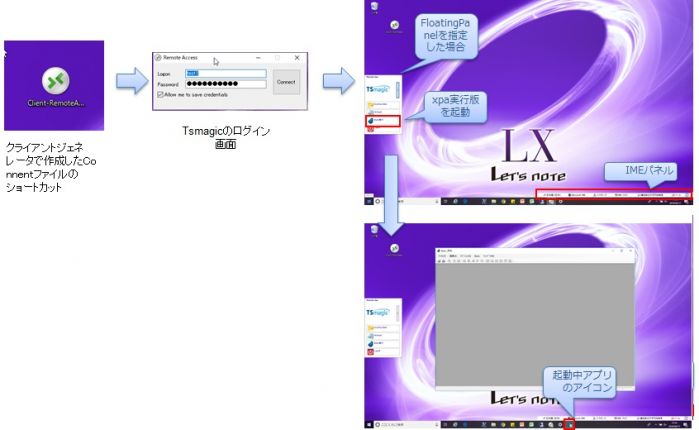
② Remote Desktop Client
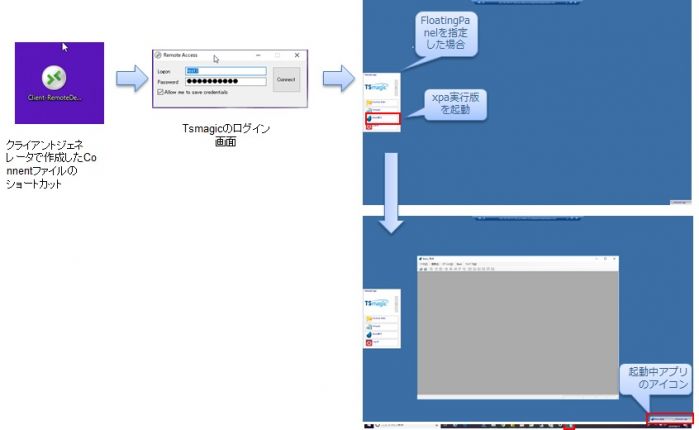
③ RemoteAPP on Client
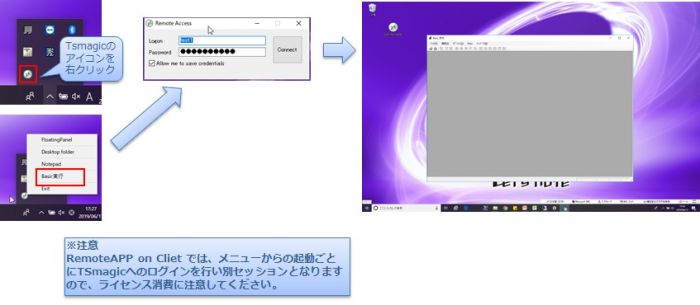
④ HTML5 Web Access HTML5 Client
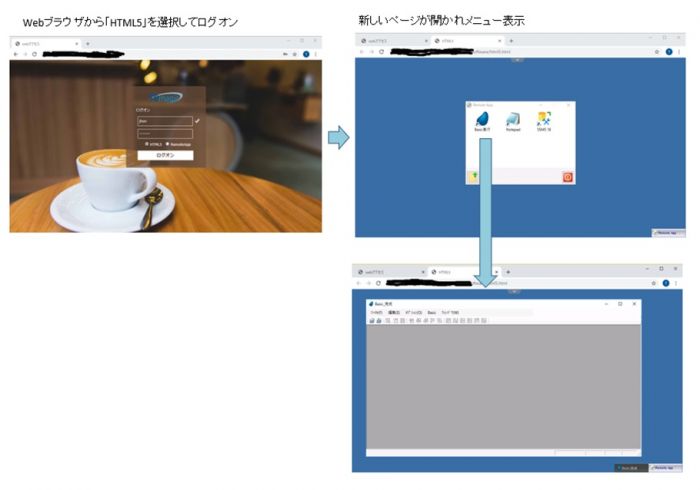
製品構成例
①TSmagic 1サーバ (RDP)

構成例:
- Magic Client 3ユーザ
・マルチインスタンス起動無し。マルチインスタンス起動する場合は、その分も別途ライセンスが必要。 - TSMagic 3ユーザ
- クライアントPC(Magic Client) - TSmagicサーバは、RDPで接続
②TSmagic 1サーバ (http/https)
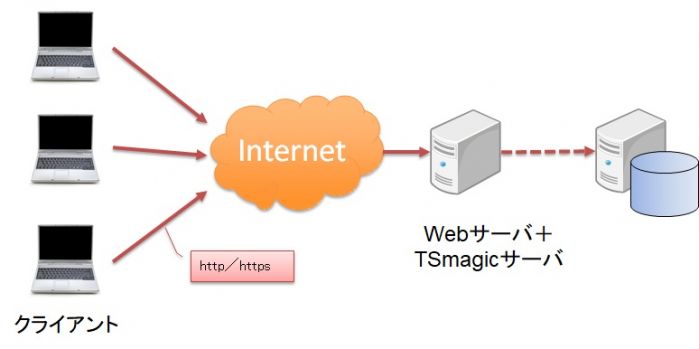
構成例:
- Magic Client 3ユーザ
・マルチインスタンス起動無し。マルチインスタンス起動する場合は、その分も別途ライセンスが必要。 - TSmagic 3ユーザ
- Webサーバ使用
・デフォルトではTSmagicの内部Webサーバを使用、IISを使用することも可能 - クライアントPC(Magic Client) - TSmagicサーバは、http/httpsで接続
③TSmagic ロードバランサ (RDP)
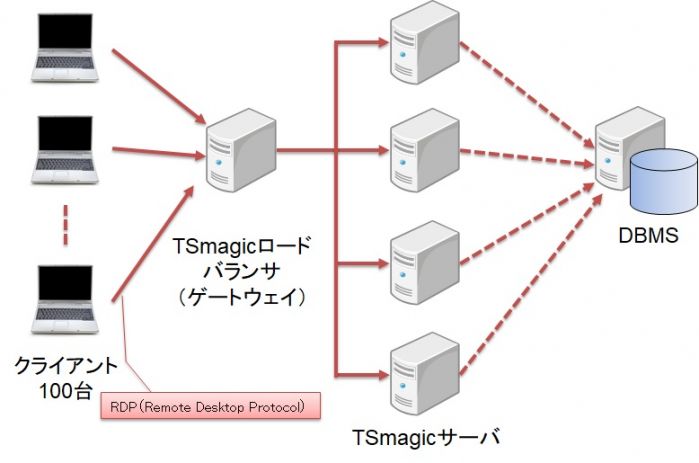
構成例:
- Magic Client 100ユーザ
・マルチインスタンス起動無し。マルチインスタンス起動する場合は、その分も別途ライセンスが必要。 - TSmagic 3ユーザ (ロードバランサ用)
- TSmagic 無制限ユーザ数×4台 (1サーバあたり30~50ユーザを推奨)
- 又は、25ユーザ数×4台
- Webサーバ使用
・デフォルトではTSmagicの内部Webサーバを使用、IISを使用することも可能 - 各サーバにTSmagicの内部WebサーバあるいはIISが必要
- クライアントPC(Magic Client) - TSmagicサーバは、RDPで接続
④TSmagic ロードバランサ (http/https)
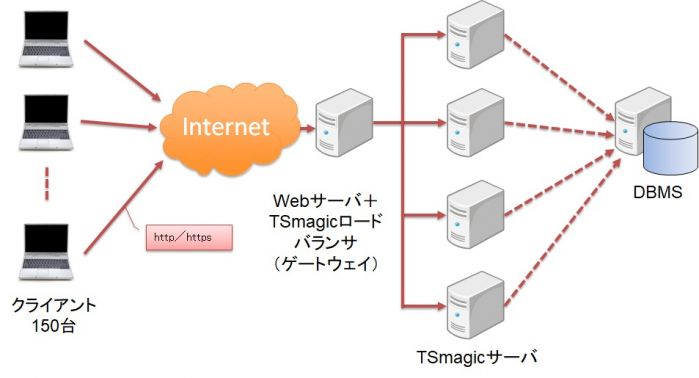
構成例:
- Magic Client 100ユーザ
・マルチインスタンス起動無し。マルチインスタンス起動する場合は、その分も別途ライセンスが必要。 - TSmagic 3ユーザ (ロードバランサ用)
- TSmagic 無制限ユーザ数×4台 (1サーバあたり30~50ユーザを推奨) 又は、25ユーザ数×4台
- Webサーバ使用
・デフォルトではTSmagicの内部Webサーバを使用、IISを使用することも可能 - 各サーバにTSmagicの内部WebサーバあるいはIISが必要
- クライアントPC(Magic Client) - TSmagicサーバは、RDPで接続
印刷ーユニバーサルプリンタ
- PDFファイルが格納されAcrobat Redaerが開く
- デフォルトのユーザプリンタへ出力
- ローカルプリンタの選択
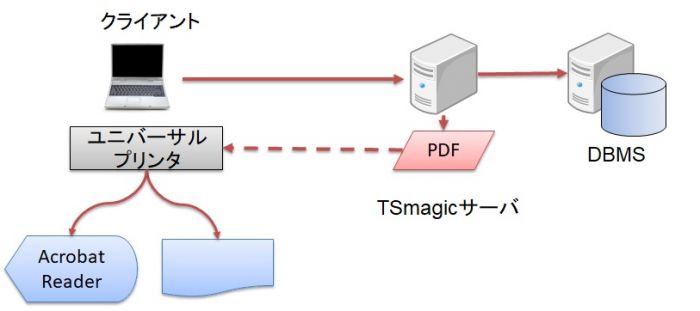
セッションマネージャ機能
|
機能名 |
内容 | |
|---|---|---|
|
① | リモートコントロール |
TSmagicに接続しているクライアントPCの画面に対し、サーバー側から遠隔操作ができます。TSmagic経由で遠隔地のPCで動作しているプログラムにトラブルが発生した場合などに、サーバー側で調査・対応することが可能となります。 |
| ② |
リモートビュー |
TSmagicに接続しているクライアントPCの画面を、サーバー側から参照することができます。 |
|
③ |
切断 |
強制的に実行中のアプリケーションをすべて終了します。またユーザーセッションは指定された任意時間後に切断されます。この任意時間の設定は、AdminTool>サーバー>グループポリシー>切断されたセッションを終了後、の入力フィールドで設定します。 |
|
④ |
ログオフ |
ログオフすることで正しくサインアウトが行われ、実行中のアプリケーションはすべて終了します。同時にユーザーセッションも切断されます。 |
| ⑤ | メッセージを送る |
TSmagicに接続しているクライアントPCの画面に対し、サーバー側からメッセージを送信できます。 |